Onkostendeclaraties: Lijst
Weergave
Er zijn 2 weergaves mogelijk voor de lijst met onkostendeclaraties:
- Een snelle 'smalle' lijst met 2 zelf te bepalen kolommen. Selecteer (klik op) een onkostendeclaratie in deze lijst en de detailgegevens van de onkostendeclaratie worden nu naast deze smalle lijst geopend. De lijst blijft dus zichtbaar.
- Een 'brede' lijst over de gehele pagina met direct inzicht in meer gegevens door zelf te bepalen kolommen. Selecteer een onkostendeclaratie (dubbelklik), de brede lijst wordt nu een smalle lijst (met de eerste 2 kolommen) en rechts worden de detailgegevens van de geselecteerde onkostendeclaratie getoond.
Wissel van lijst weergave door deze knop in je Yoobi scherm te gebruiken.
Lijst onkostendeclaraties
Let op de lijst is alleen beschikbaar als je gebruik maakt van de module Onkosten in Yoobi.
Via Mijn Yoobi > Mijn onkosten of via Personeel > Onkostendeclaraties navigeer je naar de lijst met onkostendeclaraties.
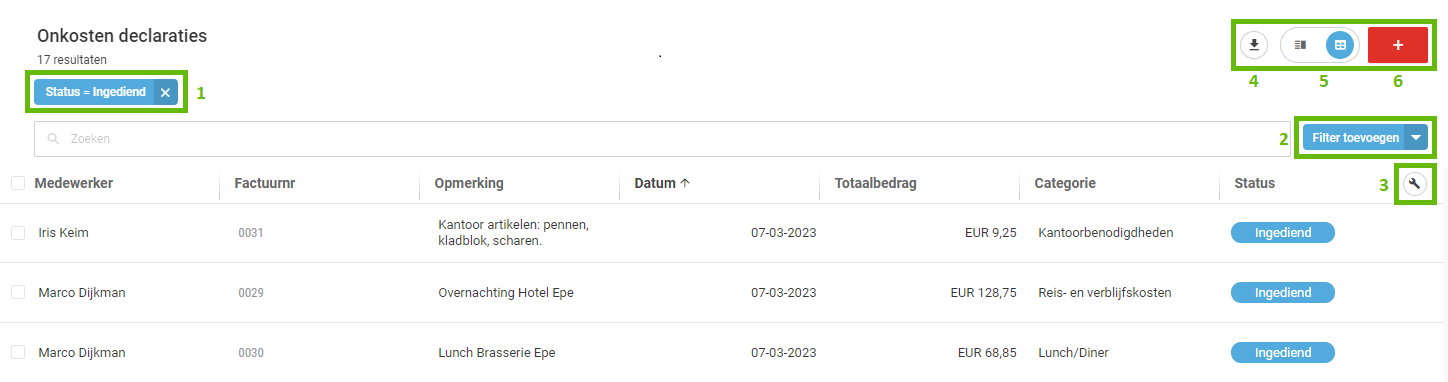
- Standaard filter. Standaard staat het filter op 'Status = Ingediend' zodat je direct de aanvragen ziet welke geaccordeerd moeten worden. Haal je dit filter weg (klik op het kruisje achter in het filter) dan krijg je de lijst met alle onkostendeclaraties.
- Filters. Voeg een extra filter toe. Nadat je filters hebt gewijzigd zal Yoobi deze wijzigingen onthouden.
- Moersleutelicoontje. Klik op het moersleutelicoontje om de kolommen te beheren. Stel in welke kolommen hier zichtbaar moeten zijn en in welke volgorde. Nadat je filters hebt gewijzigd zal Yoobi deze wijzigingen tijdens jouw lopende Yoobi sessie onthouden. Deze weergave is ook in te stellen als organisatie-instelling (beschikbaar vanaf 10-11-2023).
- Downloaden. Download deze lijst als pdf of excel.
- Lijstweergave. Standaard wordt de gehele (brede) lijst getoond. Wijzig de weergave naar de detail weergave om links de smalle lijst te zien en rechts de onkostendeclaratie (detail).
- Nieuwe onkostendeclaratie. Klik op de rode + knop om een nieuwe onkostendeclaratie in te dienen.
(Bulk)acties uitvoeren vanuit de lijst
Selecteer een of meerdere regels in de lijst met onkostendeclaraties. Er opent rechts een veld met mogelijke acties die je voor de geselecteerde declaraties kunt uitvoeren.
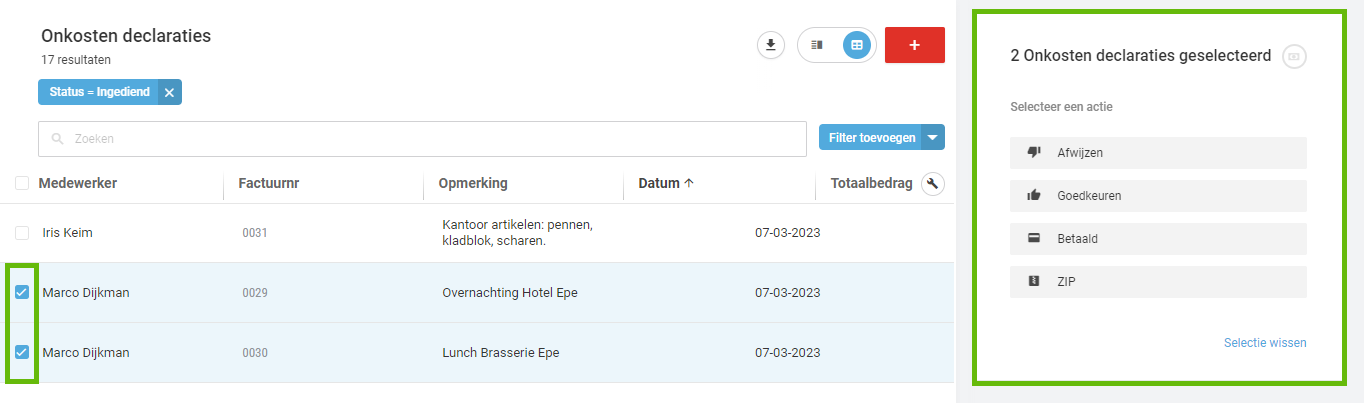
Onkostendeclaratie goedkeuren of afwijzen
Selecteer de gewenste declaraties en keur deze tegelijk goed of wijs deze af. Er kan op deze manier geen opmerking toegevoegd worden, dat kan alleen als je vanuit het detail van een onkostendeclaratie de declaratie goedkeurt.
Wanneer de onkostendeclaraties uitbetaald zijn aan de medewerker, dan zet je met deze actie de geselecteerde declaraties op status 'Betaald'. De medewerker krijgt hier een notificatie van.
Let op: Betalen van onkostendeclaraties kan alleen wanneer deze goedgekeurd zijn.
ZIP
Maak een zip bestand van alle geselecteerde onkostendeclaraties. Dit is inclusief bijlagen.
Boekhouding
Heb je een koppeling met een boekhoudpakket dan wordt indien gewenst de onkostendeclaratie bij goedkeuren automatisch naar het boekhoudpakket gestuurd. Stel dit in via Beheer > Instellingen > API boekhoudkoppeling.
Via de lijst kun je deze ook handmatig overzetten naar het boekhoudpakket.
Let op: Deze koppeling doet niets met de status betaald. Een onkostendeclaratie moet altijd handmatig op 'Betaald' gezet worden.
Nieuwe onkostendeclaratie
Als (afdelings)manager of Yoobi beheerder klik je in de lijst op de rode + knop om voor een medewerker een nieuwe onkostendeclaratie aan te maken. Geef aan voor welke medewerker je de declaratie wilt indienen.
Medewerkers dienen een onkostendeclaratie in via het menu Mijn Yoobi > Mijn Onkosten of via de Yoobi app.
Onkostendeclaratie inzien/wijzigen
Dubbelklik op een onkostendeclaratie om deze te bekijken en eventueel te wijzigen. Dit kan alleen zolang de onkostenregistratie de status 'Ingediend' heeft. Is de status 'Goedgekeurd' dan is de declaratie niet meer te wijzigen.
Onkostendeclaratie verwijderen
Deze actie is alleen mogelijk voor een manager of beheerder. Dubbelklik op een onkosten declaratie om deze te bekijken/het detail te openen. Klik rechtsboven op de knop 'Acties' en kies 'Declaratie verwijderen'.
Factuurnummer
Het Factuurnummer is het nummer van de onkostendeclaratie dat automatisch gegenereerd wordt bij het aanmaken van een nieuwe onkostendeclaratie.
Wie beoordeelt de onkostendeclaratie?
Bij het opslaan van de onkostendeclaratie wordt deze ter goedkeuring naar de afdelingsmanager gestuurd. Is er geen afdelingsmanager gekoppeld, dan wordt de onkostendeclaratie naar de Yoobi beheerder gestuurd.
Onkosten kunnen ook extern door de klant geaccordeerd worden als je de module 'Extern accorderen' gebruikt. Bij het indienen van een onkostendeclaratie moet dan wel een registratie toegevoegd worden. Bij het afsluiten van de timesheet waarin de declaratie is gemaakt zal de klant de declaratie en de geregistreerde uren ter beoordeling ontvangen.
expense:index
-
Gepubliceerd op:
-
Gemaakt door:Iris Keim
-
Bijgewerkt op:27-06-2025
-
Tag:
-
Door:Mercedes Roeland Gonzalez-Pos
-
Supporttag:expense:index
-
Meer:English releasenotes